シーン エディター - 背景/前景タブ(Scene Editor - Background/Foreground Tab)
レンダリングしたシーンの背景、または前景にイメージ、色やテキスチャを追加できます。
背景と前景のプロパティを編集するには:
PhotoWorks ツールバーのシーン  (Scene)をクリックして、PhotoWorks、シーン(Scene)をクリックするか、レンダリング マネージャー タブ
(Scene)をクリックして、PhotoWorks、シーン(Scene)をクリックするか、レンダリング マネージャー タブ  (Render Manager Tab)でシーンを右クリックし、部分背景編集(Edit Scenery)を選択します。
(Render Manager Tab)でシーンを右クリックし、部分背景編集(Edit Scenery)を選択します。
 外観/PhotoWorks
外観/PhotoWorks  タブを選択して、タスクパネルにシーンを表示することもできます。
タブを選択して、タスクパネルにシーンを表示することもできます。
背景/前景(Back/Foreground)タブで、次のプロパティを設定します:
背景
モデル、またはシーンを除く領域を背景といいます。 背景には次が含まれます:
なし(None) : 黒一色の背景を設定します。
一色(Plain): 一色のみの背景色を設定します。 背景色を編集するには、色(Color)ボックスをクリックし、色パレット(Color palette)から色を選択します。
グラジエント(Gradient): イメージの上部と下部に表示される2つの背景色の間のブレンドしたぼかした色の効果をつくりだします。 背景色を編集するには、上部グラジエント色(Top Gradient Color)と下部グラジエント色(Bottom Gradient Color)ボックスをそれぞれクリックし、 色パレット(Color palette)から色を選択します。
イメージ(Image): ファイルの背景イメージを表示します。 参照をクリックし、次のいずれかを選択します:
|

|

|
|
スケール化されたイメージ(Scaled Image): イメージをスケール変更します。 |
イメージのタイル表示(Tiled Image): イメージをタイル表示します。 |
|

|

|
|
球形イメージ(Spherical Image): 曲面イメージを作成します。 |
球形イメージ(Spherical Image): |
|
|
 球形イメージを表示するには、シーンエディター(Scene Editor)で、部屋(Room)タブを選択し、名前(Name)のすべてのインスタンスの表示設定(Visible)を選択解除します。
球形イメージを表示するには、シーンエディター(Scene Editor)で、部屋(Room)タブを選択し、名前(Name)のすべてのインスタンスの表示設定(Visible)を選択解除します。
6つの投影面を使用し反射を作成する立方体イメージ(Cubic Image)を選択することもできます。
システムの色(System Colors): 一色(Plain) とグラジエント(Gradient)を使用してアプリケーションのシステム色に基づいて設定します。
背景イメージをカメラの視野にフィット(Fit background image to camera field of view): スケール化されたイメージやイメージのタイル表示のみが使用されます。 背景イメージをスケールし、背景の表示フィールドにフィットします。 選択解除すると、背景イメージをグラフィックス領域にフィットします。
|

|

|
|
背景イメージを視野にフィット(Fit background image to field of view): |
背景イメージをグラフィックス領域にフィットします。 |

前景(Foreground)
前景プロパティは各色で、霧の効果をシミュレーションできます。 前景は、視点から指定の距離の平面を追加しモデルをクリップします。 霧に包まれたオブジェクトのシミュレーション結果は、スポットライトを使用した霧の追加とは異なります。

 モデルとの相対的な視点位置をコントロールするにはカメラを使用します。 カメラを使用している間、開始距離(Start Distance)と不透明距離(Opaque Distance)はカメラから計算されます。
モデルとの相対的な視点位置をコントロールするにはカメラを使用します。 カメラを使用している間、開始距離(Start Distance)と不透明距離(Opaque Distance)はカメラから計算されます。
開始距離(Start Distance)と不透明な距離(Opaque Distance)との結果として生じる色は、モデルの色と空の色(Sky Color)とを簡易的に補間するものです。
|
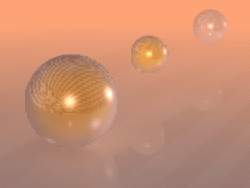
|
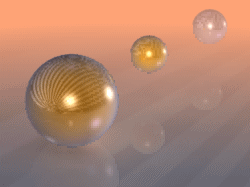
|

|
|
開始距離(Start Distance) 250 |
350 |
450 |
|
不透明距離(Opaque Distance)550 |
|
|
|

|
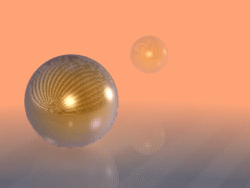
|
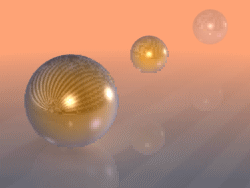
|
|
開始距離(Start Distance) 350 |
|
不透明距離(Opaque Distance) 400 |
425 |
500 |
-
適用(Apply)をクリックして変更を確定し、閉じる(Close)をクリックしてダイアログ ボックスを閉じます。
 PhotoWorksでは、適用(Apply)をクリックすると、変更が適用されます。 レンダリングの前にダイアログボックスを閉じる必要はありません。
PhotoWorksでは、適用(Apply)をクリックすると、変更が適用されます。 レンダリングの前にダイアログボックスを閉じる必要はありません。
関連トピック
シーン エディター - マネージャータブ(Scene Editor - Manager Tab)
シーン エディター - 部屋タブ(Scene Editor - Room Tab)
シーン エディター - 環境タブ(Scene Editor - Environment Tab)
シーン エディター - 照明タブ(Scene Editor - Lighting Tab)